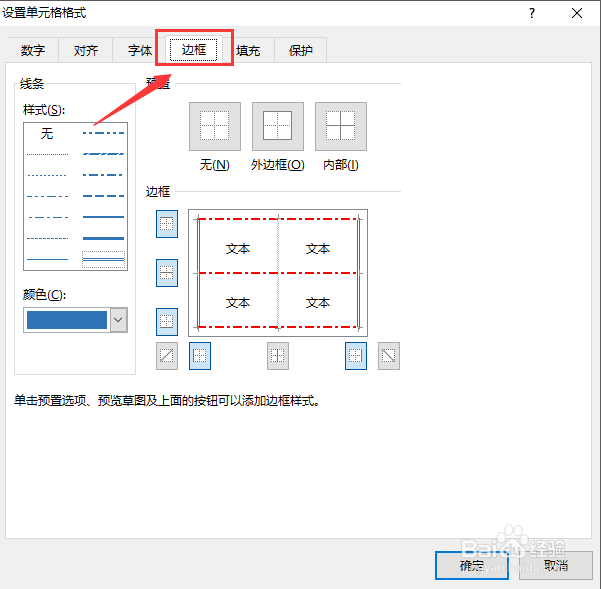1、首先在电脑上打开excel表格软件,在开始菜单里可以找到【下框线】选项,点击弹出下拉菜单,通过下拉菜单里的选项即可给表格添加边框了,如下图所示。
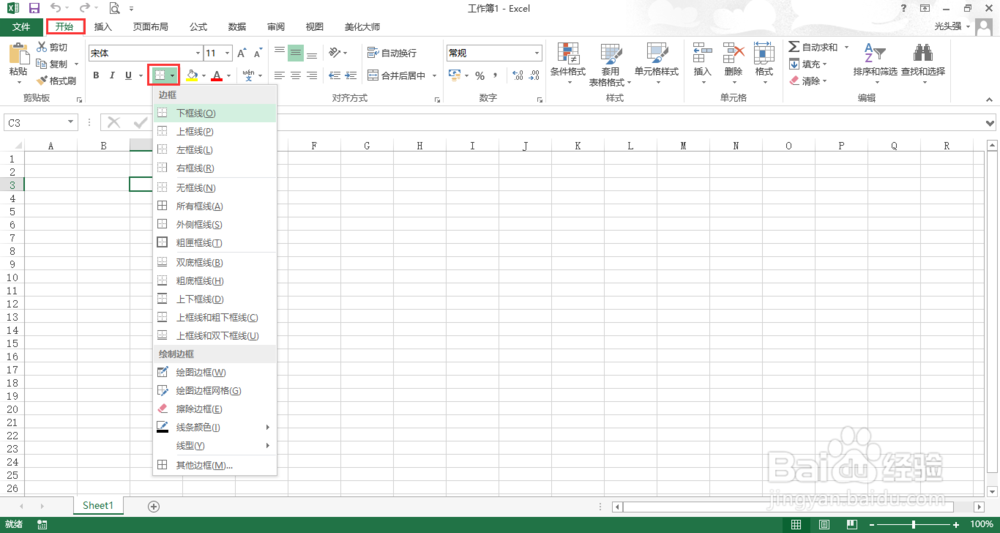
2、比如选择下拉菜单里的所有框线,点击之后选取的表格里将被自动添加上边框,如下图所示。
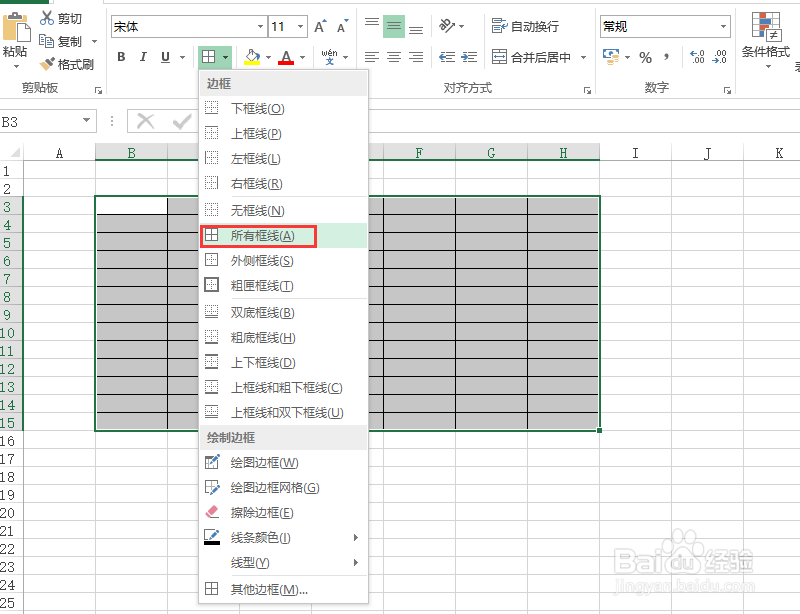
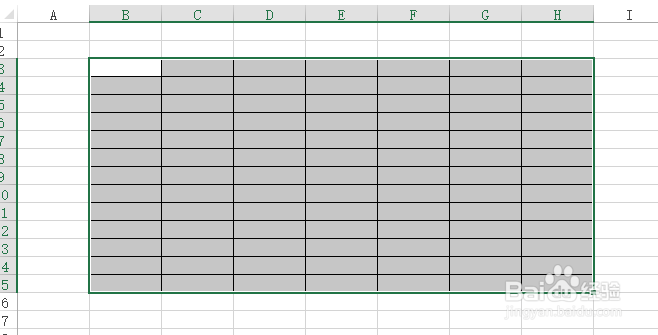
3、通过以上步骤仅仅是给表格添加了边框,但是如果想让表格边丸泸尺鸢框看上去更加美观,还需要对边框进行处理,接下来可以再次点吁炷纪顼击下框线按钮弹出下拉菜单,在下拉菜单里找到线条颜色及线型,对边框线条进行处理,如下图所示。

4、首先来设计线条颜色,点击下拉菜单里的线条颜色,选择合适的色彩,比如横线用红色,竖线用蓝色,处理完成后效果如下图所示。
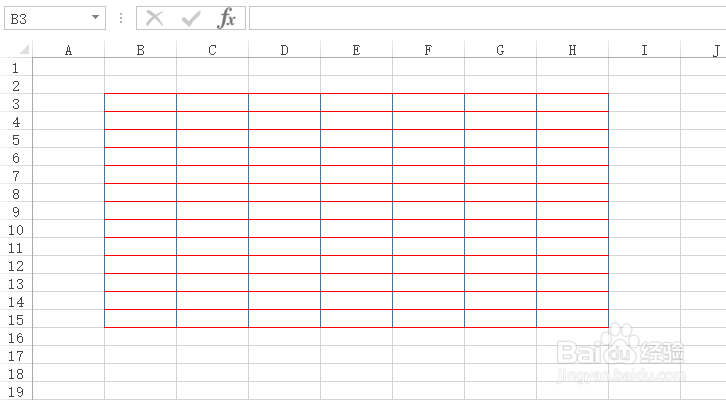
5、接下来再来设计线型,点击下拉菜单里的线型,可以选择合适的线型,如下图所示。
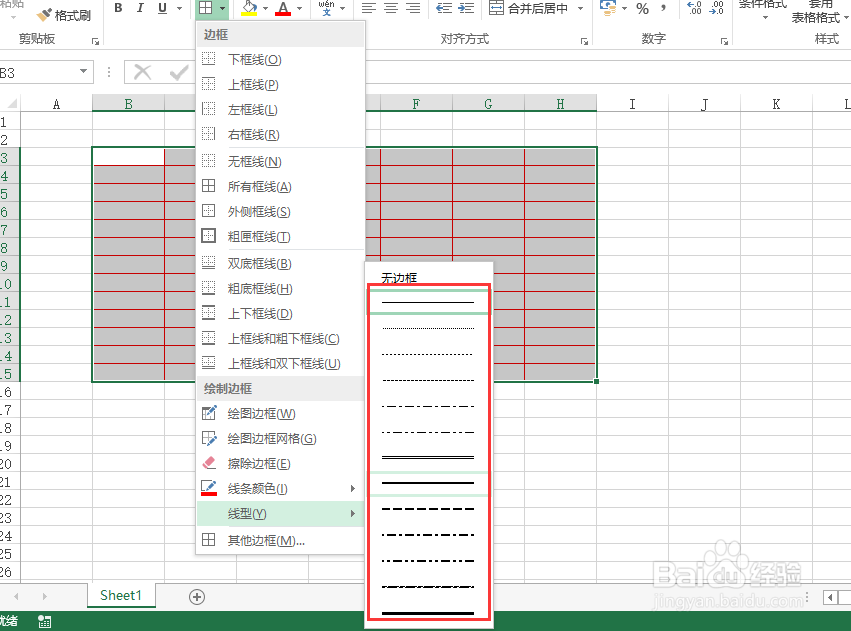
6、比如横线使用虚线,竖线使用双实线,经过处理之后表格如下图所示。需要注意的是线型和线条颜色要同时设置的,否则会更改掉以前的设置,如下图所示。

7、除了以上方法之外,也可以通过设置单元格格式里的边框选项对excel表格的边框进行处理,如下图所示。